微信怎么分享歌曲,微信分享音乐视频教程
- 时间:2015年04月02日 11:49:49 来源:魔法猪系统重装大师官网 人气:5943
微信功能还是蛮强大的,可以分享歌曲,听到一首非常好听的歌曲想马上与朋友分享的话就可以用到此功能啦,相信很多朋友还没使用过这个功能吧!
第一步,添加QQ音乐到微信附件栏中
想要通过微信给朋友分享音乐的话,首先要在 iPhone 上安装好 QQ 音乐。因为微信是通过 QQ 音乐以插件的方式加载到微信里,然后把歌曲信息发送给微信里的好友。
打开微信,我们随便选择一个好友,进入聊天窗口,点击右下角的“+”号图标,如下图所示
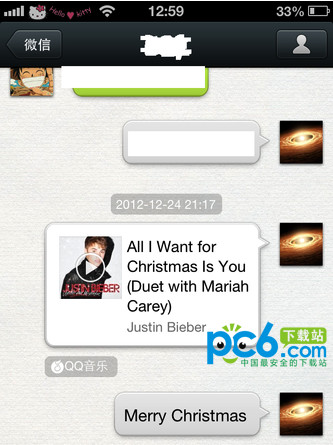
接下来,在弹出的插件管理窗口中,点击“+”号图标,如下图所示
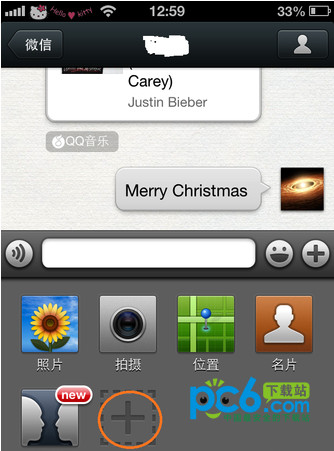
然后在添加应用窗口中,我们选择“QQ音乐”,如下图所示
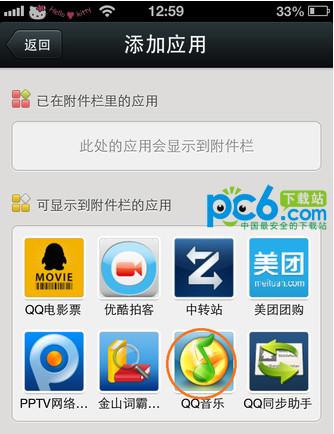
接下来,点击“加到附件栏中”,如下图所示
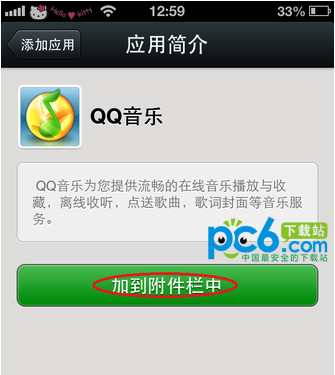
此时,就可以看到“QQ音乐”已经被添加到附件应用中,然后点击左上角的“返回”,如下图所示
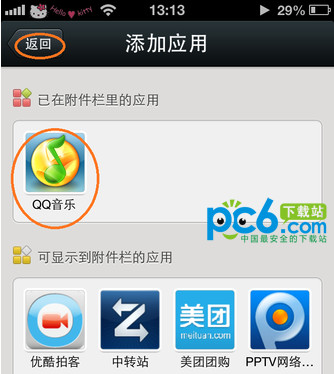
第二步,给朋友分享歌曲
在我们把 QQ 音乐添加到微信附件应用中以后,我们就可以给朋友分享喜欢的歌曲了。回到微信好友聊天窗口中,点击右下角的“+”号,然后再点击 QQ 音乐,如下图所示
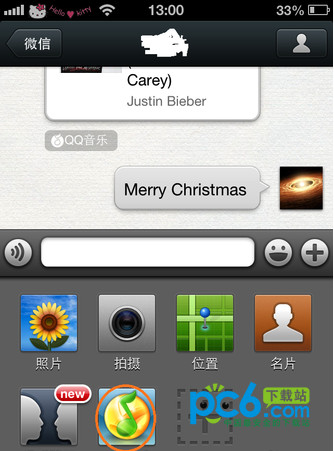
接下来,微信会自动切换到 QQ 音乐应用中,如下图所示
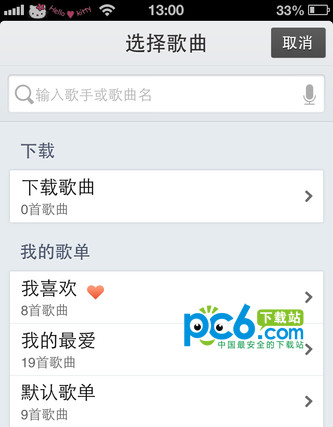
如果我们的 QQ 音乐中有下载过音乐,可以选择相应的“下载歌曲”或者“我的歌单”,如下图所示
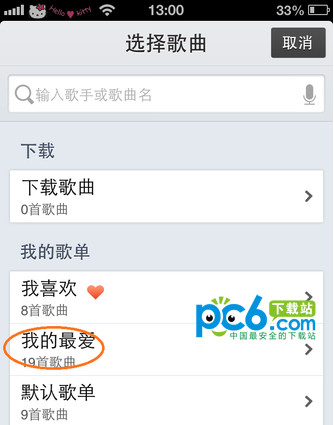
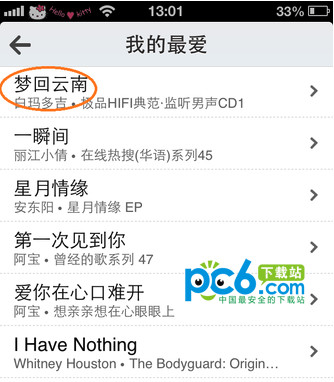
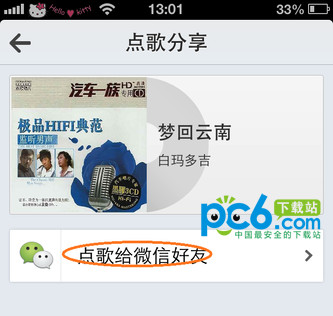
如果QQ音乐里没有下载或者收藏过的音乐的话,我们可以搜索想要分享的歌曲,然后在搜索结果中选择想要分享的歌曲,如下图所示
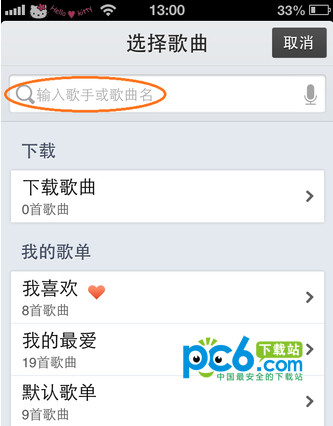
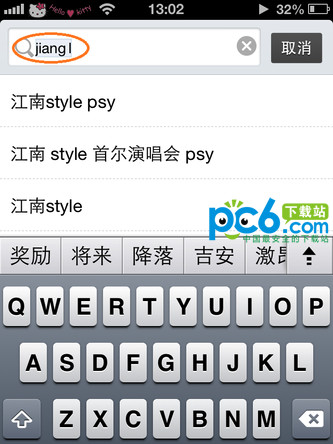
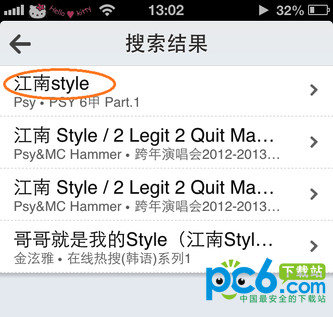
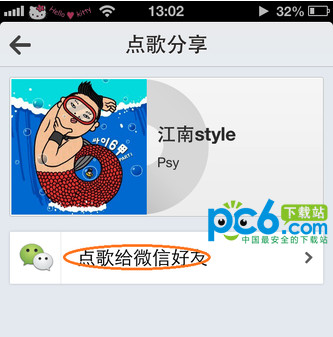
当我们在QQ音乐里选择好了歌曲以后,确认了“点歌给微信好友”以后,系统会自动切换到微信,然后再点击“发送”,如下图所示
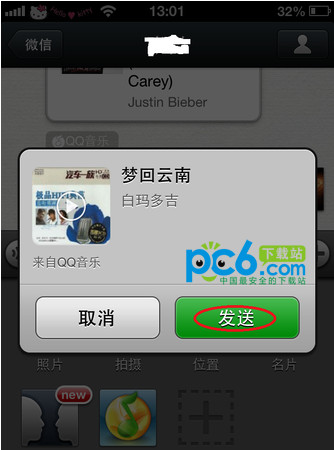
最后,当好友收到信息以后,打开微信就可以去我们分享的歌曲了。
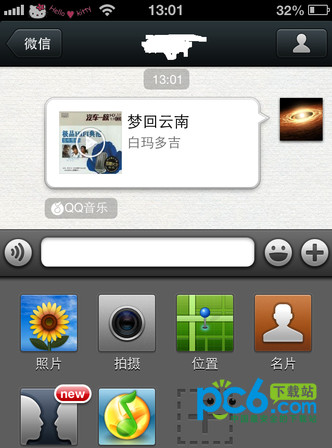
| 软件名称: | 微信电脑客户端v4.5电脑版 |
| 软件大小: | 12.2M  |
| 下载地址: | http://www.pc6.com/softview/SoftView_62687.html |









